WordPress sitenize ücretsiz bir canlı sohbet özelliği eklemek, ziyaretçilerinize gerçek zamanlı yardım sağlayarak müşteri katılımını ve desteğini artırabilir.
Web sitesi ziyaretçileriyle gerçek zamanlı etkileşim kurmanızı sağlar, böylece sorularını yanıtlayabilir ve sorunlarını anında çözebilirsiniz. Bu size daha fazla satış sağlayabilir ve mevcut müşterileri markanıza sadık kalmaya teşvik edebilir.
İş ortağı markalarımızın birçoğu müşterilere yardımcı olmak, satın alma sürecinde onlara rehberlik etmek ve sorularını yanıtlamak için canlı sohbeti kullanıyor. Bunun kullanıcılar üzerinde olumlu bir izlenim yaratmalarına yardımcı olduğunu, daha fazla potansiyel müşteri ve daha fazla dönüşüm sağladığını gördük.
Bu makalede, WordPress sitenize kolay yoldan nasıl canlı sohbet ekleyebileceğinizi göstereceğiz.
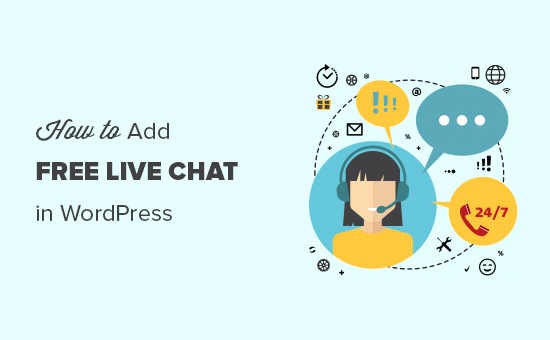
WordPress Sitenizde Neden Canlı Sohbet Kullanmalısınız?
eConsultancy‘ye göre, canlı sohbet tüm müşteri hizmetleri kanalları arasında en yüksek memnuniyet seviyesine sahip. Aslında, canlı sohbet memnuniyeti %73 ile e-posta, telefon ve SMS memnuniyetinden çok daha yüksektir.
Daha fazla canlı sohbet istatistiği için pazarlama istatistiklerimize, trendlerimize ve gerçeklere göz atın.
Bir e-ticaret mağazası işletiyorsanız veya küçük bir işletmeniz varsa canlı sohbet, müşterileri ürünlerinizi satın almaya ikna edebilir. Ödeme işlemini tamamlayamayan müşterilerle de konuşabilirsiniz, bu da terk edilmiş alışveriş sepetlerini kurtarmanıza yardımcı olabilir. Hatta ürün önerebilir veya müşterileri bir satış hakkında bilgilendirebilirsiniz.
Ayrıca, mevcut müşterilerinize gerçek zamanlı destek sağlamak için canlı sohbeti kullanabilir ve onları işletmenizi arkadaşlarına ve ailelerine tavsiye edecek marka elçilerine dönüştürebilirsiniz.
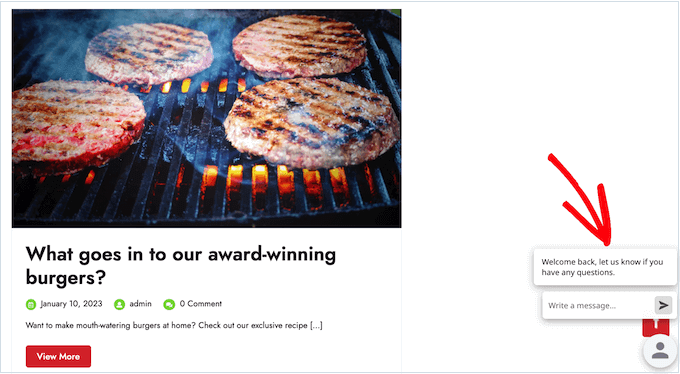
Bununla birlikte, WordPress’te ücretsiz bir canlı sohbetin nasıl kolayca eklenebileceğine bir göz atalım.
WordPress’e Canlı Sohbet Ekleme
Web sitenize canlı sohbet özelliği eklemenin en kolay yolu LiveChat Inc. kullanmaktır. En iyi WordPress canlı sohbet çözümlerinden biridir ve biz bunu kendi OptinMonster sitemizde kullanıyoruz.
LiveChat incelememizde bu konu hakkında daha fazla bilgi edinebilirsiniz.
LiveChat WordPress eklentisi ücretsizdir, ancak LiveChat hizmeti için ücretli bir abonelik satın almanız gerekecektir. Abonelikler aylık 20,00$’dan başlar, ancak 30 günlük deneme sürümü de vardır, böylece hizmeti ücretsiz olarak test edebilirsiniz.
Başlamak için LiveChat web sitesine gidin. Ardından, işletme e-posta adresinizi yazın ve ‘Ücretsiz kaydolun’u seçin.
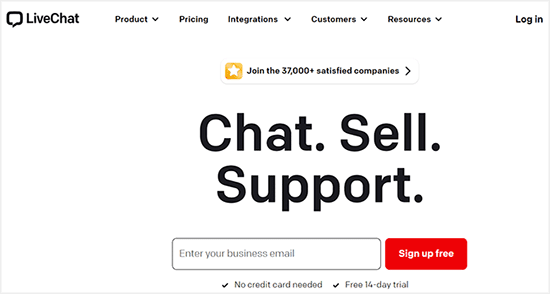
Bu sizi şirketinizi, iş telefon numaranızı ve kullanmak istediğiniz şifreyi yazabileceğiniz bir sayfaya götürür.
Bu bilgileri girdikten sonra ‘Hesap oluştur’a tıklayın.
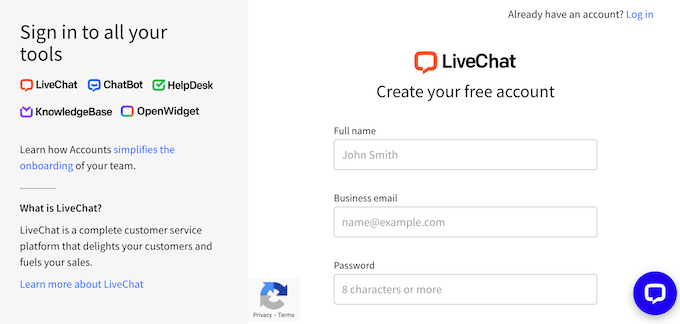
Birkaç dakika sonra, hesabınızı doğrulamanızı isteyen bir e-posta alacaksınız. E-postayı açın ve ‘Hesabınızı doğrulayın’ düğmesine tıklayın.
Canlı Sohbet Penceresinin Görünümünü Özelleştirme
LiveChat pencerenizin WordPress temanızı tamamlarken kullanıcıların dikkatini çekmesi gerekir.
LiveChat pencerelerinin görünümünü değiştirmek için, daha önce girdiğiniz e-posta adresini ve parolayı kullanarak LiveChat hesabınızda oturum açın.
Sol taraftaki menüde Ayarlar‘a tıklayın. Ardından, ‘Sohbet widget’ı’ ve ‘Özelleştirme’yi seçin.
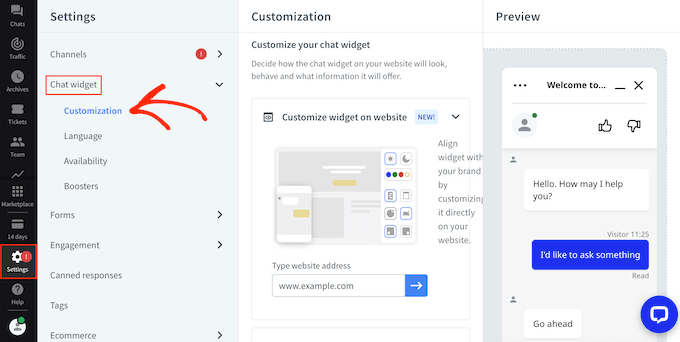
Artık canlı sohbet penceresini şekillendirebilir ve değişikliklerinizin gerçek zamanlı olarak uygulandığını görebilirsiniz.
Başlangıç olarak, büyütülmüş pencere ve küçültülmüş sohbet penceresi için bir tema seçebilirsiniz.
Bu bölümü genişletmek için ‘Görünüm’ üzerine tıklamanız ve ardından WooCommerce veya benzeri mağazanızda nasıl görüneceklerini önizlemek için farklı temalara tıklamanız yeterlidir.
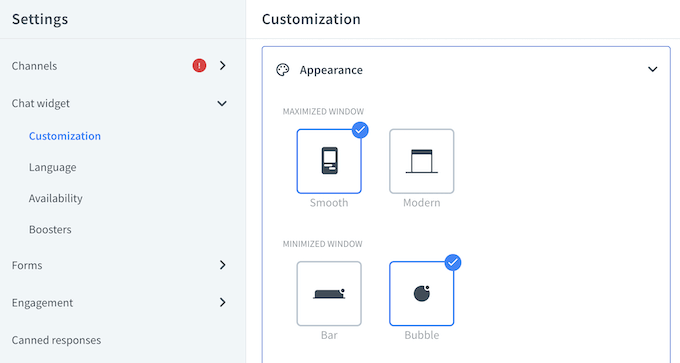
Ayrıca açık ve koyu temalar arasında geçiş yapabilir veya tema renklerinden herhangi birini uygulayabilirsiniz.
Sohbet penceresi içindeki öğelerin rengini tek tek değiştirmek istiyorsanız, ek kontrollere erişmek için ‘Daha fazla renk ayarı’ düğmesine tıklayın.
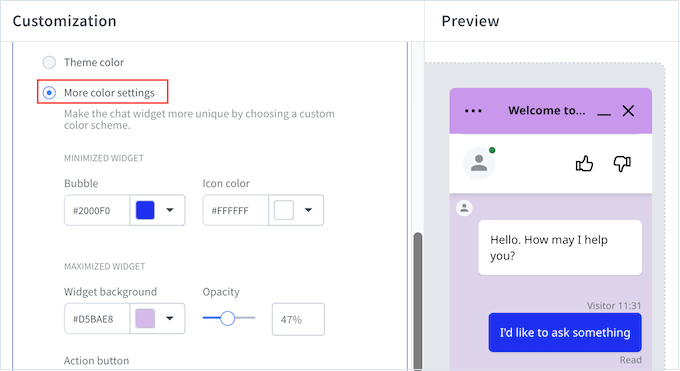
Sohbet pencerenizi tasarlamaya ilişkin ipuçları için, mükemmel renk düzenini nasıl seçeceğinize ilişkin adım adım kılavuzumuza bakın.
Varsayılan olarak LiveChat, sohbet penceresinin alt kısmında şirket logosunun yanında bir ‘Powered by LiveChat’ mesajı gösterir.
Markanızı güçlendirmek için ‘Ek Düzenlemeler’ bölümüne tıklayın ve bunu kendi web sitesi logonuzla değiştirin.

Ardından, ‘Logonuzu yükleyin’ seçeneğine tıklayın ve bunun yerine göstermek istediğiniz görseli seçin.
Ayrıca müşteri temsilcisinin fotoğrafını gösterip göstermeyeceğinizi, müşterilerin müşteri temsilcilerini derecelendirmesine izin verip vermeyeceğinizi, sesli bildirimleri etkinleştirip etkinleştirmeyeceğinizi ve daha fazlasını seçebilirsiniz.
Sohbet penceresinin görünümünden memnun olduğunuzda ‘Değişiklikleri kaydet’e tıklayın.
WordPress Web Sitenizde Canlı Sohbet Kurma
Bir sonraki adım, ücretsiz eklentiyi kullanarak LiveChat’i çevrimiçi pazar yerinize veya mağazanıza eklemektir.
Başlamak için LiveChat eklentisini kurun ve etkinleştirin. Yardıma ihtiyacınız varsa, bir WordPress eklentisinin nasıl kurulacağına ilişkin başlangıç kılavuzumuza göz atın.
Etkinleştirmenin ardından, LiveChat hesabınıza giriş yapmanız istenecektir. Sadece e-posta adresinizi yazın ve ‘Giriş Yap’ düğmesine tıklayın.
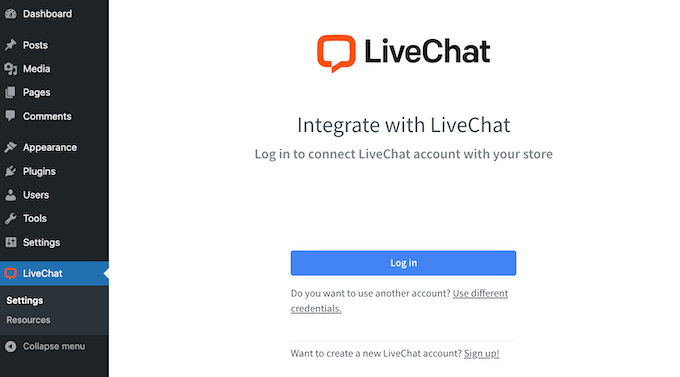
Birkaç dakika sonra, LiveChat’in WordPress web sitenize başarıyla eklendiğini belirten bir mesaj göreceksiniz. Bu baloncuğa tıkladığınızda ekranınızda bir canlı sohbet widget’ı açılacaktır.
Şimdi, WordPress web sitenizi ziyaret ederseniz, ekranın sağ alt köşesinde sohbet balonunu göreceksiniz.
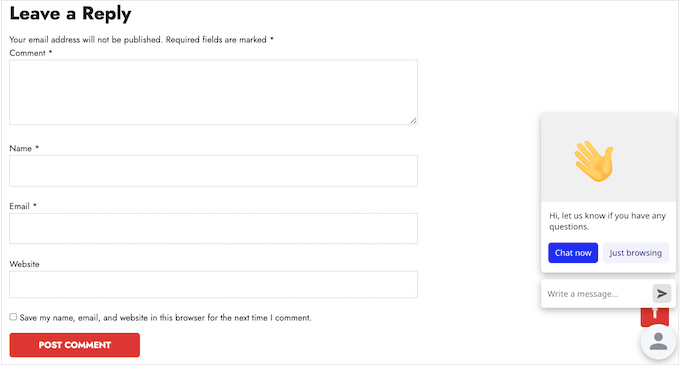
Birisi sizinle her iletişime geçmeye çalıştığında, LiveChat hesabınızda bir bildirim alırsınız.
Ziyaretçiye yanıt vermek için yanıtınızı LiveChat kontrol paneline yazmanız yeterlidir.
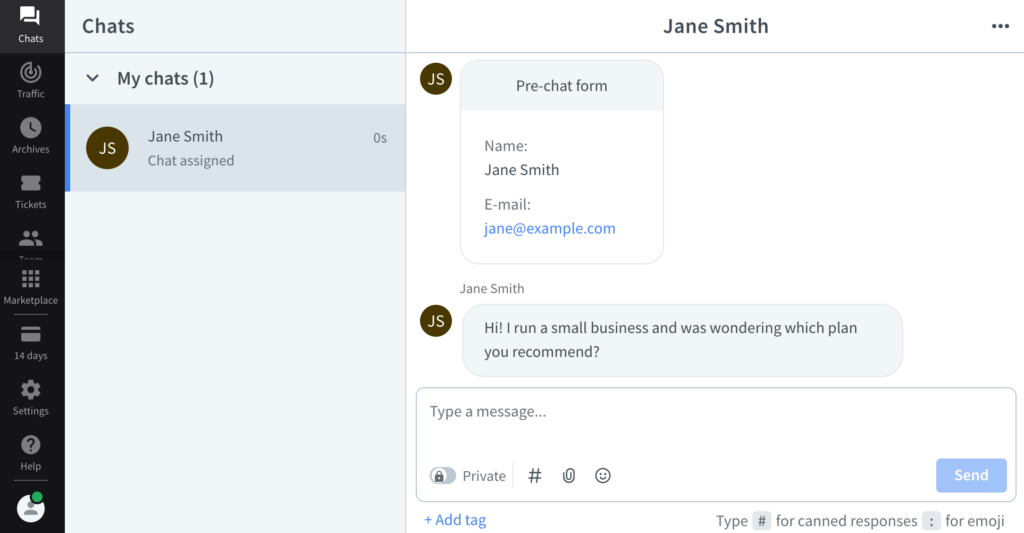
Eğitimli Canlı Sohbet Temsilcileri Nasıl Bulunur?
LiveChat, WordPress blogunuza veya web sitenize canlı sohbet eklemeyi kolaylaştırır. Ancak, ziyaretçilerinize gerçek zamanlı destek sağlayacak kişilere de ihtiyacınız var.
En kolay çözüm, müşteri desteğinizi çevrimiçi işletmeler için yönetilen bir canlı sohbet hizmeti olan LTVPlus‘a yaptırmaktır.
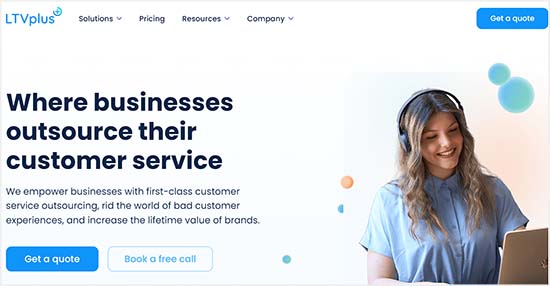
LTVPlus, WPBeginner web sitemizde kullandığımız içerik dağıtım çözümü olan MaxCDN‘in kurucu ortağı tarafından başlatıldı.
LTVPlus 7/24 destek sağlayabilen uygun fiyatlı canlı sohbet temsilcileri sunar. Bu, pahalı destek ve satış personeli işe almak zorunda kalmadan işinizi büyütmenize olanak tanır.
LiveChat ve LTVPlus‘ı kullanarak web sitenize canlı sohbet ekleyebilir ve işinizi bir üst seviyeye taşıyabilirsiniz. Aslında, OptinMonster web sitemizde daha fazla satış elde etmek için bu iki hizmeti kullandık.
Umarız bu eğitim WordPress’e nasıl kolayca canlı sohbet ekleyebileceğinizi öğrenmenize yardımcı olmuştur. Ayrıca çevrimiçi işletmeniz için en iyi defter tutma hizmetleri listemize ve WordPress’e nasıl sohbet robotu ek leyebileceğinize dair WordPress eğitimimize de göz atmak isteyebilirsiniz.
If you liked this article, then please subscribe to our YouTube Channel for WordPress video tutorials. You can also find us on Twitter and Facebook.





Ayush
Can we add chat feature if we have a localhost WordPress
WPBeginner Support
You would want to reach out to the support for the plugin for if they’re currently offering localhost support but for the moment they would not work on a local installation.
Admin
Ayokunnumi
This Website has been a good learning platform in my WordPress Development. Thumbs up
WPBeginner Support
Glad our content has been helpful
Admin
Abdul Jabber
Thanks for your exclusive post. I want implement chating option without using any plugin if have any tutorial in this issue please send me the link. I will be happy.
mohan
hi in firebug i am finding remove marin-buttom space its showing path inline:1,
but i am trying find the original path can u guide me
Girish
Trying to add private chat on my site but failed. Please help.
Prince
Hello admin… I’m a great fan of wpbeginner.. I’ve searched your website and can’t find this … But, how do I display related post as u do in ur footer after comments..
WPBeginner Support
Please our tutorial on how to show related posts with thumbnails without using a plugin
Admin
Sangie Nativus
Guest chat access is a great way to get spam. I’ve been looking forever for a chat plugin for WP that uses the same user database. Some let ANYONE join the chat and others require all visitors to register on an external website AND charge you a monthly fee to do so.
Lame :E
I hope Chat Room will deliver exactly what I need. Simple live chat for my users =)
analyzes
Chat option 1: – is good ONLY if users are registered on your blog. It has NO options for guests at all. (87.8% of people will NOT register at a website just to ask a question or comment) – statistics
Chat option 2: WP and IRC are not good bedfellows. Anyone that’s been in the IRC world for even a short period of time knows how to use the vulnerabilities of WP (i’ll not post here, but easily found) to pull any users IP (even the admin) from the WP via IRC
Chat option 3: Adding a skype button, is akin to adding a facebook button , yahoo messenger button etc.. and has no place in “adding chat to wordpress” at all. (its not adding chat to wordpress) You may as well tell them to just type – add me on skype! and post their user name.
Chat option 4: See answer to chat option 3. Twitter is NOT chat for wordpress, nor is it part, able to be integrated, or otherwise remotely on subject yet again.
This entire blog post “how to add chat into wordpress” – even by title is misleading at best. I would remove options 2 – 4. (especially the IRC option for noobs, you’re just opening a new user up to vulnerabilities they have no idea how to patch) And clarifying that option 1 is only for registered users.
A link to your post (and my comment) has been supplied on our vulnerability site, i’ll be interested to see how your post changes if at all.
toodles
WPBeginner Support
Thanks for your time to analyze our post.
1. We did mention in the article that the first option will only work for registered users.
2. Our second option uses Kiwiirc which is actually web app. We don’t think that it makes a WordPress site vulnerable.
Admin